Điện thoại thông minh và PC có thể hoạt động cùng nhau để hoàn thành công việc của chúng ta một cách nhanh chóng. Điện thoại Android và máy tính Windows 10 có thể tương tác với nhau mà không gặp vấn đề gì khi chuyển tệp hoặc gửi đoạn văn bản từ điện thoại sang PC. Rất may, mọi thứ đã thay đổi với sự ra đời của ứng dụng Điện thoại của bạn của Microsoft.

Với ứng dụng này, bạn có thể điều khiển điện thoại thông minh Android của mình (ở một mức độ nào đó) thông qua PC. Ngoài ra, bạn có thể dễ dàng chuyển các tệp và thư mục. Điều đáng mừng là ứng dụng Điện thoại của bạn đã được cải thiện trong vài năm qua để bao gồm các tính năng mới thú vị nhằm tăng năng suất và dễ dàng công việc của bạn.
Và trong bài đăng này, chúng ta sẽ xem một số các mẹo hay khi sử dụng ứng dụng Điện thoại của bạn.
Vì đây sẽ là một bài dài, chúng ta hãy bắt tay ngay vào nhé?
1. Tinh chỉnh thông báo làm mất tập trung
Có, thật tuyệt khi bạn có thể truy cập tất cả thông báo của điện thoại từ PC, nhưng các ping liên tục có thể khiến bạn mất tập trung về lâu dài. Điều này đặc biệt đúng nếu bạn đã bật thông báo cho tất cả các ứng dụng trên điện thoại của mình.
May mắn thay, bạn có thể tinh chỉnh thông báo. Trên thực tế, bạn có thể chọn các ứng dụng mà bạn muốn bị làm phiền. Để tùy chỉnh thông báo, hãy mở tab Thông báo trên ứng dụng Windows 10 của bạn và nhấp vào Tùy chỉnh.
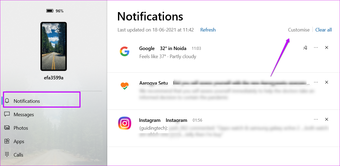
Bạn sẽ thấy danh sách các ứng dụng trên điện thoại của mình. Bây giờ, chuyển nút cho những cái không quan trọng. Đồng thời, bạn có thể chọn thiết bị mặc định mà bạn muốn mở thông báo.
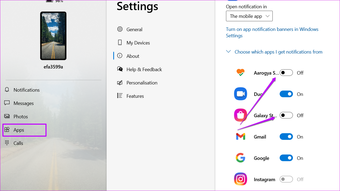
Mẹo hay : Bạn có thể ghim thông báo nếu ngại nhìn ra nó. Để làm như vậy, hãy nhấp vào menu ba chấm bên cạnh thông báo và chọn Ghim.
2. Chạy ứng dụng Android
Vì vậy, bạn cần kiểm tra cuộn phim nhanh trên Instagram nhưng không muốn tháo điện thoại khỏi đế sạc (xem bộ sạc không dây tốt nhất )? Ứng dụng Điện thoại của bạn hiện cho phép bạn mở ứng dụng ngay từ PC của mình.
Hầu hết các ứng dụng đều được hỗ trợ, có thể là ứng dụng mua sắm hoặc ứng dụng My Files khiêm tốn. Tất cả những gì bạn cần làm là nhấp vào tùy chọn Ứng dụng ở bên phải. Thao tác này sẽ tải tất cả các ứng dụng bạn có trên điện thoại của mình. Nhấp vào một cái, thế là xong.
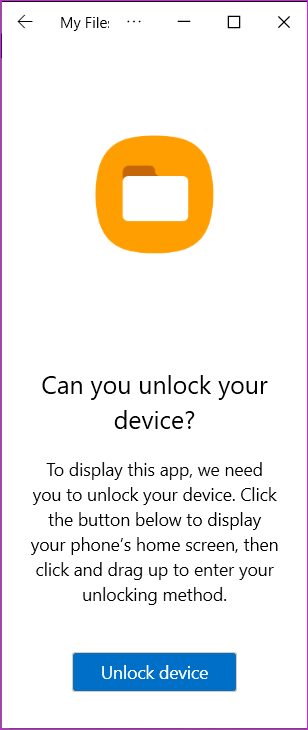
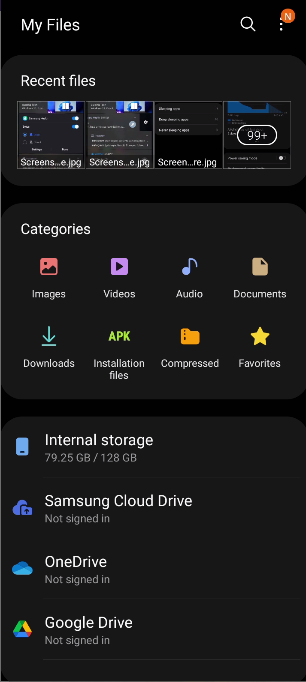
Điểm duy nhất là điện thoại cần được mở khóa. Điện thoại sẽ bắt đầu truyền màn hình và bạn sẽ không thể sử dụng điện thoại của mình trong thời gian này.
Sau khi hoàn tất, hãy nhấp vào nút Đóng và thế là xong. Mọi thứ sẽ trở lại bình thường.
Mẹo chuyên nghiệp : Bạn có một ứng dụng yêu thích? Đánh dấu nó là Yêu thích. Bằng cách này, bạn sẽ không phải tìm kiếm nó trong tương lai.
3. Tạm dừng bài hát từ PC của bạn
Hầu hết các tai nghe không dây mới cho phép bạn điều khiển quá trình phát lại thông qua một vài lần chạm. Tất cả những gì bạn cần làm là chạm một hoặc hai lần và bài hát sẽ phát/tạm dừng hoặc chuyển sang bản nhạc tiếp theo. Tuy nhiên, nếu bạn muốn các điều khiển này trên đầu chuột của mình, điều đó cũng có thể được sắp xếp.
Điện thoại của bạn hiện hiển thị bài hát hiện tại và một số điều khiển cơ bản. Vì vậy, nếu bạn muốn bỏ qua một vài bản nhạc, tất cả những gì cần làm là một loạt các cú nhấp chuột. Tuy nhiên, điều khiển chỉ mở rộng cho đến khi phát/tạm dừng, tua lại và bỏ qua. Bạn không thể đặt lặp lại một bài hát.
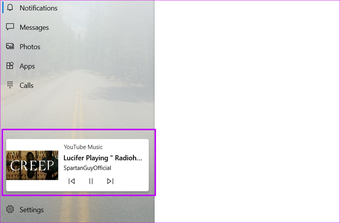
Bạn có biết : Bạn có thể kiểm tra tình trạng pin điện thoại của mình đúng không trên ứng dụng Windows. Vì vậy, nếu bạn thấy một số thấp ở đó, bạn biết phải làm gì.
4. Liên kết iPhone của bạn
Ứng dụng Điện thoại của bạn không chỉ để kết nối điện thoại thông minh Android của bạn. Bạn có thể kết nối nó với PC và chia sẻ trực tiếp các trang web với PC nếu bạn có iPhone. Đương nhiên, bạn không có được sự linh hoạt như khi kết nối với điện thoại Android, nhưng bạn hoàn toàn có thể làm được nếu bạn muốn đọc các bài báo trên màn hình lớn hơn.
Để làm được điều này, bạn sẽ cần Ứng dụng Tiếp tục trên PC của Microsoft trên iPhone của bạn. Sau khi cài đặt, hãy mở một trang web trên Safari hoặc Chrome và nhấn vào biểu tượng Chia sẻ.
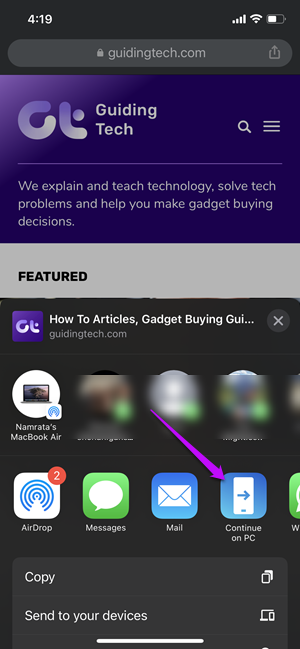

Chọn Tiếp tục trên PC từ trình đơn. Vì đây là lần đầu tiên của bạn, bạn sẽ được yêu cầu nhập thông tin đăng nhập tài khoản Microsoft của mình. Sau khi xác minh, bạn sẽ thấy tên thiết bị. Tất cả những gì bạn cần làm là chọn một cái và thế là xong.
Tùy chọn Liên kết với Windows của Samsung cũng có một tùy chọn để thêm một cái khác máy vi tính. Mặc dù chúng tôi chưa thử nghiệm nó, nhưng sẽ thật tuyệt nếu có tùy chọn chuyển đổi giữa máy tính xách tay và máy tính để bàn.
5. Sao chép và dán văn bản như một chuyên gia
Đây là một trong những tính năng yêu thích của chúng tôi. Trên một số điện thoại Samsung được chọn, ứng dụng Điện thoại của bạn cho phép bạn đồng bộ hóa nội dung khay nhớ tạm thời hiện tại của mình . Tất cả những gì bạn cần làm là nhấn Ctrl + C trên một đoạn văn bản trên PC Windows của bạn và văn bản sẽ có sẵn để dán trên điện thoại của bạn và ngược lại. Tuyệt vời, phải không?
Điều tuyệt vời nhất là bạn không cần phải dựa vào bất kỳ ứng dụng bên thứ ba nào để làm điều đó. Nó yêu cầu một thay đổi nhỏ trong cài đặt.
Lần tới khi bạn đăng nhập vào ứng dụng Điện thoại của bạn trên Windows, hãy chuyển đến Cài đặt> Tính năng, như được hiển thị bên dưới. Sau khi vào, bật nút chuyển cho sao chép và dán trên nhiều thiết bị. Vậy là xong.
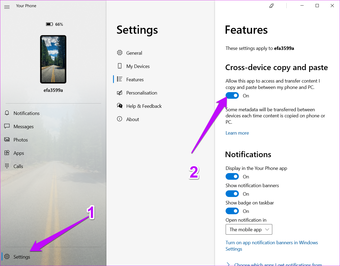
Bây giờ, hãy nhấn đúng tổ hợp phím và sao chép & dán văn bản như một người chuyên nghiệp. Lưu ý rằng nếu bạn thường xuyên chuyển đổi giữa làm việc trên điện thoại và PC, việc sao chép và dán các mục có thể thay thế các mục hiện tại trong khay nhớ tạm.
Rất may, Windows có tính năng Lịch sử để sao lưu bạn.
Cũng trên Công nghệ hướng dẫn
# cửa sổ 10
Nhấp vào đây để xem trang bài viết về windows 10 của chúng tôi
6. Dễ dàng truyền tệp
Một điều thú vị khác mà bạn có thể làm với ứng dụng Điện thoại của bạn là truyền tệp một cách dễ dàng. Từ trước đến nay, chúng ta phải dựa vào các ứng dụng như Files Go để chuyển các tệp tin qua lại. Và đôi khi, nó có thể là một nhiệm vụ khá khó khăn.
Trên ứng dụng Windows 10, hãy nhấp vào hình ảnh của điện thoại để mở màn hình chính. Bây giờ, hãy kéo các tệp bạn muốn chuyển sang màn hình chính.
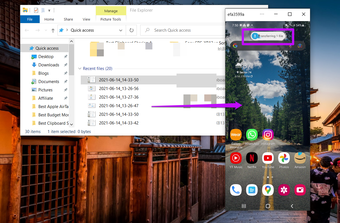
Các tệp được chuyển ngay lập tức và bạn sẽ tìm thấy chúng trong thư mục Tệp của tôi trên điện thoại của mình.
Không có viền
Như đã lưu ý trước đó, ứng dụng Điện thoại của bạn đã trải qua những thay đổi đáng kể trong năm ngoái và giờ đây, ứng dụng đã được trau chuốt và tinh chỉnh. Điều tuyệt vời nhất là ngay cả khi điện thoại bị khóa, bạn có thể tiếp tục mọi công việc của mình mà không gặp bất kỳ vấn đề gì. Chỉ cần triệu hồi màn hình chính trên ứng dụng Windows, vẽ hình khóa của bạn và bắt đầu hoạt động.
Vậy, bạn sử dụng cái nào trong số này nhiều nhất?
Bài viết trên có thể chứa các liên kết liên kết giúp hỗ trợ Guiding Tech. Tuy nhiên, nó không ảnh hưởng đến tính toàn vẹn biên tập của chúng tôi. Nội dung vẫn không thiên vị và xác thực.


